ReiBoot - Logiciel de réparation de système iOS gratuit
Réparer 150+ problèmes iOS & Mettre à jour/Enlever iOS 26 sans perte de données
ReiBoot - Outil de réparation iOS
Réparer 150+ problèmes iOS & Mettre à jour/Enlever iOS 26 sans perte de données
Certains utilisateurs rencontrent l'erreur 1109 de restauration sur iPhone. Elle survient le plus souvent lors d'une rétrogradation d'iOS 26 , à cause de problèmes de réseau ou d'une connexion USB défaillante. Le problème touche plusieurs modèles d'iPhone ainsi que certains iPad.
Dans ce guide, nous expliquons les causes et proposons des solutions pas à pas pour résoudre l'erreur 1109 iPhone en toute sécurité et efficacement.

Cette erreur apparaît généralement lors du processus de restauration d'un iPhone ou d'un iPad et indique :
L'iPhone « iPhone » n'a pas pu être restauré. Une erreur inconnue s'est produite (1109).
La page d'assistance d'Apple sur les erreurs de restauration et de mise à jour ne répertorie pas le code 1109, et le libellé vague "erreur inconnue" donne très peu de précisions.

Dans la plupart des cas, l'erreur 1109 est liée soit à un problème de connexion réseau, soit à un câble USB défectueux, et parfois aux deux. C'est pourquoi l'approche la plus sûre consiste à traiter ces deux causes possibles.
Plusieurs facteurs peuvent déclencher cette erreur, également appelée « L'iPhone n'a pas pu être restauré (1109) ». Comprendre ses causes vous aidera à la résoudre efficacement :
Une des méthodes les plus fiables pour résoudre l'erreur 1109 consiste à utiliser le mode DFU, associé à un changement de DNS. De nombreux utilisateurs sur Reddit — y compris ceux confrontés à l'erreur 1109 sur iPhone 15 — confirment avoir résolu le problème grâce à cette approche. Elle garantit une bonne communication entre votre ordinateur et les serveurs Apple, réduisant ainsi les risques d'interruption lors de la restauration.

Étapes à suivre pour corriger l'iPhone n'a pas pu être restauré :

Sur Windows 11 :

Sur macOS :



Si le mode DFU et la modification du DNS n'ont pas permis de résoudre le problème, pas d'inquiétude. Il existe une solution plus simple et plus fiable pour corriger l'erreur 1109 sur iPhone, sans dépendre d'iTunes. Dans ce cas, des outils professionnels comme Tenorshare ReiBoot peuvent faire la différence.
Tenorshare ReiBoot est plébiscité par des milliers d'utilisateurs d'iPhone et d'iPad pour réparer les problèmes système, qu'il s'agisse de mises à jour bloquées, d'erreurs de restauration ou même de rétrogradation d'iOS. Compatible avec tous les modèles récents (iPhone 16, 15, 14, 13…) ainsi que les plus anciens, ce logiciel permet de corriger l'erreur 1109 en quelques clics, tout en réduisant le risque d'erreurs supplémentaires ou de perte de données.
Pourquoi choisir Tenorshare ReiBoot ?
Étapes pour corriger l'erreur 1109 avec Tenorshare ReiBoot :
Téléchargez et installez Tenorshare ReiBoot sur votre ordinateur, puis lancez-le. Cliquez sur "Démarrer la réparation".

Sélectionnez Réparation Standard et suivez attentivement les instructions affichées.

Cliquez sur Télécharger pour obtenir le dernier firmware iOS (taille d'environ 5 Go).

Une fois le téléchargement terminé, cliquez sur Démarrer la Réparation Standard pour lancer la récupération.


Une cause courante de l'erreur de restauration de l'iPhone 1109 est l'utilisation d'une version obsolète d'iTunes (sur Windows) ou de l'application Apple Devices. Lorsque le logiciel est obsolète, il peut ne pas réussir à communiquer correctement avec les serveurs de mise à jour d'Apple, entraînant des erreurs de connexion pendant la restauration. En mettant à jour vers la dernière version, vous assurez la compatibilité avec les serveurs et les pilotes d'Apple, ce qui résout souvent l'erreur 1109.
Étapes pour corriger l'erreur de l'iPhone 1109 en mettant à jour iTunes :
Mise à jour d'iTunes sur Windows :
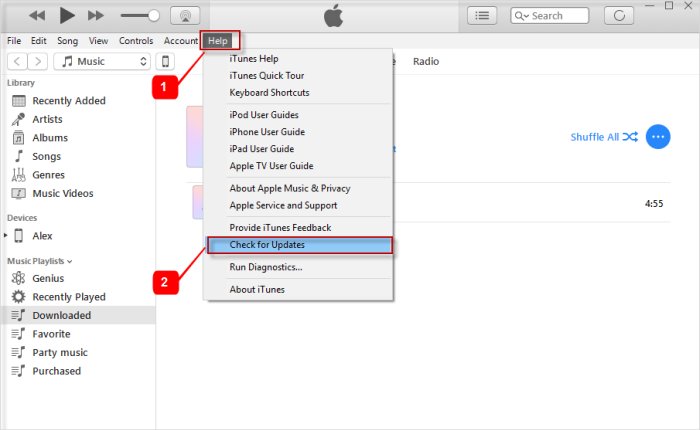
Mise à jour de macOS (et Finder) sur Mac

3uTools est un outil de gestion iOS complet et facile à utiliser. Il permet de flasher le firmware, de mettre à jour iOS et de réparer diverses erreurs système sur iPhone et iPad. Lorsque la restauration via iTunes échoue, 3uTools peut corriger l'erreur « L'iPhone ne peut pas être restauré » en réinstallant ou en mettant à jour le firmware iOS de manière sécurisée.
Étapes :
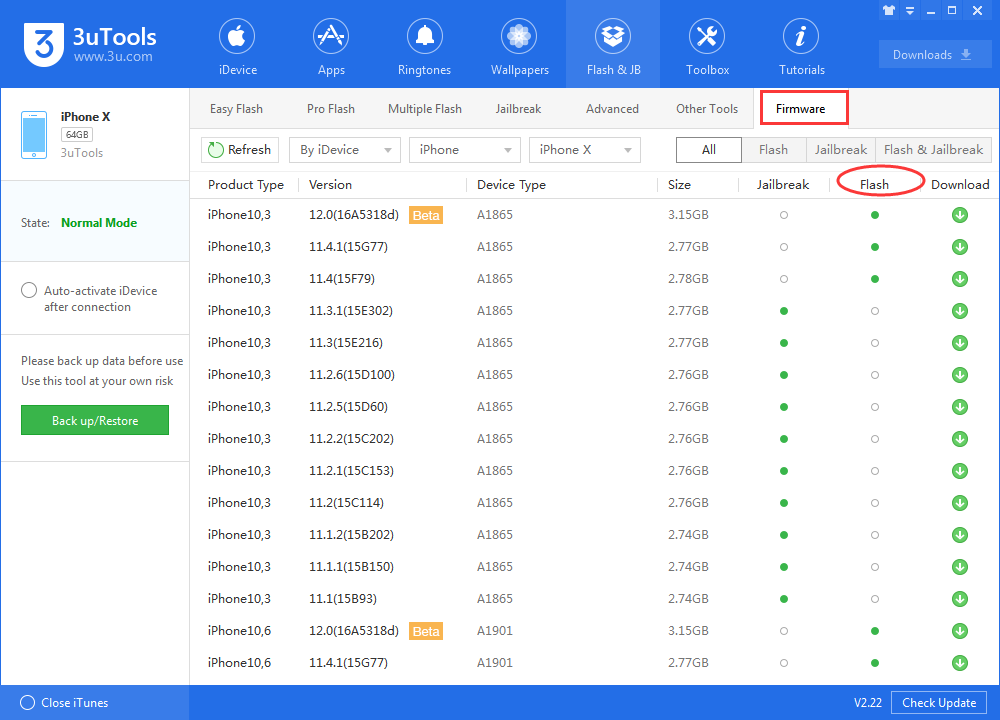
L'erreur « L'iPhone ne peut pas être restauré 1109 » peut être causée par des restrictions réseau ou le blocage de serveurs régionaux, empêchant iTunes ou Finder d'accéder aux serveurs Apple.
Un VPN permet de contourner ces restrictions en redirigeant votre connexion Internet via une autre région, rétablissant ainsi la communication avec les serveurs Apple.
Étapes :
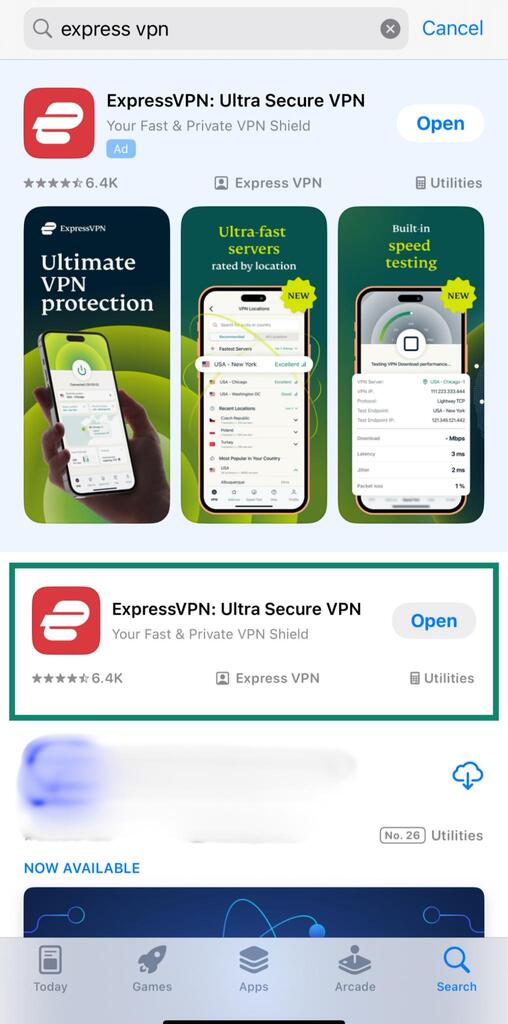
Dans certains cas, l'erreur « restauration iPhone erreur 1109 » est liée à des problèmes spécifiques à votre ordinateur : port USB défectueux, version obsolète d'iTunes ou conflits logiciels.
Essayer la restauration depuis un autre ordinateur permet souvent d'identifier si le problème vient du système utilisé et peut permettre au processus de se terminer avec succès. Cette étape simple peut vous faire gagner du temps lorsque les autres méthodes échouent.
Mettre l'iPhone en mode récupération est l'une des méthodes les plus efficaces pour résoudre l'erreur 1109 iPhone. Cette opération force l'appareil à communiquer directement avec iTunes ou Finder, ce qui permet de réinstaller correctement iOS et de contourner les problèmes rencontrés lors d'une restauration classique.
Elle est particulièrement utile si l'iPhone est bloqué ou ne répond plus pendant le processus de restauration.
Étapes :

iPhone erreur 1109 06b4 0000 peut être frustrante, mais grâce aux méthodes décrites ci-dessus, vous disposez de plusieurs solutions pour la corriger. Qu'il s'agisse du mode DFU, d'un changement de DNS ou de l'utilisation d'outils professionnels commee Tenorshare ReiBoot, chaque situation a sa réponse. ReiBoot est particulièrement recommandé, car il répare votre iPhone en toute sécurité, permet de restaurer ou rétrograder iOS, et corrige les erreurs les plus courantes sans perte de données. En suivant ces étapes, vous pourrez remettre votre iPhone en état de marche rapidement et sans difficulté.

Tenorshare ReiBoot -Résoudre les problèmes iOS
puis rédigez votre avis
Par Chloé Blanchet
2025-12-02 / iOS 26